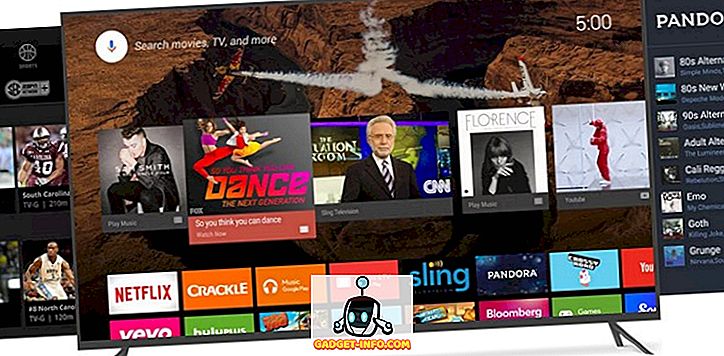Yra daugybė priežasčių, kodėl jūsų „WiFi“ gali būti vangus. Tai gali būti „WiFi“ slydimo, belaidžio kanalo, kompiuterio ar maršrutizatoriaus stiprumas ir netgi problema su pačiu tinklu. Su tiek daug veiksnių, turinčių įtakos „WiFi“ greičiui, gali būti šiek tiek sunku nustatyti problemą ir ją išspręsti. Tačiau visuomet yra būdas, tiesa? Jei jūsų „WiFi“ yra staiga lėtas ir, atrodo, negalite rasti problemos, mes esame čia, kad padėtų jums rasti problemą ir ją išspręsti.
Kadangi yra daug veiksnių, turinčių įtakos „WiFi“ spartai, mes pradėsime nuo pagrindinių klausimų ir pereisime prie pažangesnių problemų, susijusių su jų sprendimu.
1. Iš naujo paleiskite maršrutizatorių
Populiariausi įrenginio taisymo darbai veikia daugeliu atvejų ir tai gali būti ir lėtai „WiFi“ nustatymas. Viskas, ką jums reikia padaryti, yra išjungti maršrutizatorių 10-15 sekundžių ir vėl įjungti. Daugelyje maršrutizatorių gale yra išjungimo jungiklis, tačiau taip pat galite ištraukti adapterį, kad galėtumėte sumažinti maitinimą ir jį išjungti. Kai tik iš naujo paleidžiama (palaukite bent 1 min.), Pabandykite jį naudoti dar kartą ir pažiūrėkite, ar problema išlieka.
Kai esate, iš naujo paleiskite įrenginį, kurį naudojate „WiFi“. Kartais įrenginys, prijungtas prie „WiFi“, taip pat gali sukelti problemų.
2. Patikrinkite kitus įrenginius naudodami „WiFi“
„WiFi“ tinklo bendrasis pralaidumas yra padalintas tarp įrenginių, kurie šiuo metu yra prijungti prie jo, ir bet kuri viename įrenginyje veikianti sunkiosios juostos pločio programa turės įtakos kitų prietaisų interneto spartai. Paprastai užduotys, pvz., Naršant žiniatinklį, neturi didelio poveikio, tačiau jei kas nors žaidžia ar transliuoja vaizdo įrašus ar parsisiunčia didelius failus į įrenginį, tai gali smarkiai paveikti kitų prietaisų tinklo pralaidumą. Taigi įsitikinkite, kad niekas nenaudoja „WiFi“ tinklo pralaidumo srautui.
Be to, galite atjungti neaktyvius įrenginius, pvz., Nenaudojamus išmaniuosius telefonus, nes fono programos vis dar gali naudoti pralaidumą net tada, kai ekranas yra išjungtas.
3. Sustabdyti fono programas naudodami pralaidumą
Yra tikimybė, kad foninė programa gali naudoti dažnių juostos plotį be jūsų žinios. Pavyzdžiui, „Windows“ naujinimas yra žinomas, kad būtų galima atsisiųsti atnaujinimus fone, taip pat yra ir kitų programų, kurios yra prijungtos prie interneto ir užima juostos plotį fone; net ir kenkėjiška programa gali tai padaryti!
Jei naudojate „Windows“ kompiuterį, galite matyti aktyvius fono procesus iš „Windows“ užduočių tvarkyklės. Paspauskite Ctrl + Shift + Esc klavišų kombinaciją, kad atidarytumėte užduočių tvarkyklę ir pereitumėte į skirtuką „ Procesai “. Čia pateikiami ir „Windows“, ir trečiosios šalies programinės įrangos procesai. Dabar ieškokite bet kokių trečiųjų šalių programų, kurių nepradėjote, ir po to pasirinkite „ Baigti procesą “. Tiesiog pabandykite vengti procesų uždarymo žodžiais, pvz., „Windows“, „Microsoft“, „explorer.exe“ ir „System“ ir pan. Jei abejojate procesu, turėtumėte ieškoti jo internete ir pamatyti, ką jis daro.

Taip pat turėtumėte gauti gerą antivirusinę programą, kuri užtikrintų, kad fone nebūtų paslėptos kenkėjiškos programos.
4. Pridėkite apsaugą prie „WiFi“
Jei nė viena programa ar prietaisas nenaudoja pralaidumo, tuomet gali būti tikimybė, kad jūsų kaimynas vagys jūsų pralaidumą. Jei jūsų „WiFi“ nėra pakankamai saugus arba visai neužtikrintas, tada kažkas gali prisijungti prie jo ir naudoti savo pralaidumą. Turėtumėte naudoti WPA2 saugumą, nes šiuo metu jis yra pažangiausias „WiFi“ apsaugos protokolas. Jūs turėsite pakeisti slaptažodį iš maršrutizatoriaus pagrindinės sąsajos, kurią galima pasiekti įvedant maršrutizatoriaus IP adresą naršyklės adreso juostoje.
Norėdami rasti maršrutizatoriaus IP adresą, paspauskite „ Windows + R“ klavišą ir įveskite „ cmd “ dialogo lange „Run“, kad atidarytumėte komandų eilutę.

Čia įveskite „ ipconfig “ ir paspauskite Enter, o šalia „Default Gateway“ turėtumėte pamatyti IP adresą. Tiesiog įveskite šį adresą naršyklės adreso juostoje ir paspauskite Enter. Kai raginama pateikti slaptažodį, įveskite „Admin“ arba „12345“. Jei abu neveikia, pabandykite susisiekti su savo IPT (interneto paslaugų teikėju) ir paprašyti pateikti slaptažodį.

Sąsaja skiriasi nuo kiekvieno maršrutizatoriaus, todėl negalime pateikti tikslių nurodymų. Tačiau turėtumėte rasti parinktį pakeisti slaptažodį pagal „Saugumo“, „Belaidis“ ar panašias parinktis. Tiesiog pasirinkite WPA2 saugumą ir AES šifravimą ir naudokite stiprų slaptažodį.
5. Jūsų prietaiso ir maršrutizatoriaus vieta
Jūsų maršrutizatoriaus vieta atlieka labai svarbų vaidmenį užtikrinant, kad „Wi-Fi“ signalai tinkamai pasiektų jūsų prietaisą ir pasiektų optimalų greitį. „Wi-Fi“ signalai siunčiami kaip kupolas ir bet kokia kliūtis tarp maršrutizatoriaus ir jūsų prietaiso gali paveikti jo greitį. Jei norite siųsti signalus visur namuose, tai geriausia jį patalpinti centrinėje vietoje ir aukštesniame taške. Tačiau reikia sutelkti dėmesį į objektus, kurie yra tarp jūsų prietaiso ir „Wi-Fi“ signalų.
Nors „Wi-Fi“ signalai gali lengvai prasiskverbti per daugelį objektų, kurių greitis yra mažas arba be jo, yra keletas objektų, kurie yra labai sunkūs arba neįmanomi, jei norite, kad „Wi-Fi“ signalai prasiskverbtų per . Pavyzdžiui, „Wi-Fi“ signalai sunkiai įsiskverbia į metalus, cementą ar betoną, todėl, jei esate už sienos su tokiomis medžiagomis, tai turės įtakos „Wi-Fi“ signalams. Be to, mikrobangų krosnelė ir bevielis telefonas veikia beveik tokiu pačiu dažnumu kaip „Wi-Fi“ (ty 2, 450 GHz), todėl jie taip pat trukdo signalams.
Be to, jūsų atstumas nuo maršrutizatoriaus taip pat veikia „Wi-Fi“ signalą. Kuo toliau nuvažiuosite, tuo silpnesni signalai gaus. Pabandykite pasilikti 6-10 metrų spinduliu.
6. Keiskite „Wi-Fi“ kanalą
Belaidžiai signalai veikia skirtingais kanalais, panašiais į radijo signalus, ir visi maršrutizatoriai, esantys netoli jūsų, yra prijungti prie šių kanalų. Jei į tą patį kanalą yra prijungti keli maršrutizatoriai, jie gali trukdyti vienas kito signalams. Laimei, galite rankiniu būdu pakeisti šį kanalą ir pasirinkti tą, kuris turi mažiau apkrovos.
Šiuo tikslu „Nirsoft“ „WifiInfoView“ yra labai mažas įrankis, kuris yra paprastas ir nemokamas. Paleidus programą, bus rodomi visi „Wi-Fi“ kanalai ir kiek jie bus perkrauti. Čia pasirinkite mažiausiai perkrautą ir gerai eiti. Taip pat galite išsiregistruoti „Net Stumbler“, jei „WifiInfoView“ jums netinka.

7. „Windows“ tinklo adapterio energijos taupymas
Jei „Windows“ įjungėte į energijos taupymo režimą, kad taupytumėte energiją ir padidintumėte akumuliatoriaus laiką, taip pat yra geras šansas taupyti maitinimą tinklo adapteryje. „Windows“ gali sumažinti tinklo adapterio energiją, kad taupytų energiją, tuo pat metu atleisdama interneto našumą. Norėdami nustatyti maksimalų dydį, eikite į valdymo skydelį iš pradžios meniu ir spustelėkite „ Sistema ir saugumas “.

Tada spustelėkite „ Maitinimo parinktys “ ir spustelėkite šalia pasirinkto plano esančius „ pakeisti plano nustatymus “.


Kitame ekrane spustelėkite „ Keisti išplėstinius maitinimo parametrus “ ir atverkite maitinimo parinktis. Čia spauskite „ Wireless Adapter Settings “ ir nustatykite jį į „ Maximum Performance “.


8. Nustatykite tinklo tvarkykles
Kartais korumpuoti tinklo tvarkyklės gali lėtai sparčiai interneto spartai pasiekti tam tikrą kompiuterį. Norėdami rasti ir išspręsti tinklo tvarkykles, paspauskite „Window + R“, kad atidarytumėte „Run“ dialogą ir įveskite „ devmgmt.msc “. Tai atveria įrenginių tvarkyklę. Čia dukart spustelėkite „ Tinklo adapteriai “ ir pažiūrėkite, ar jie gerai. Vairuotojui, turinčiam geltoną trikampį, ir šauktukas rodo, kad yra problema . Jei radote, dešiniuoju pelės klavišu spustelėkite jį ir spustelėkite „ Atnaujinti tvarkyklės programinę įrangą “. Tada sekite vedlį, kad atnaujintumėte programinę įrangą ir ji turėtų būti fiksuota.

Jei jis nenustatytas, galite naudoti programą „Driver Booster“, kad automatiškai pataisytų ir atnaujintų visus savo tvarkykles.
9. Lėtas atsisiuntimo greitis
Jei viskas atrodo gerai, bet jūs turite mažiau greičio, kai atsisiunčiate kažką konkretaus, tuomet yra tikimybė, kad tai nėra jūsų interneto kaltė. Atsisiųsdami kažką iš bet kur, atsisiuntimo greitis priklauso nuo jūsų interneto spartos ir atsisiuntimo serverio talpos . Net jei turite didelės spartos internetą, atsisiuntimo serveryje turi būti pakankamai talpos, kad galėtumėte pasinaudoti šiuo greičiu. Jei tai atsitinka, kai atsisiunčiate failus iš konkrečios svetainės, bandykite atsisiųsti failus iš skirtingų svetainių ir pamatyti, ar yra kokių nors skirtumų.
10. Ar naudojate VPN?
Jei naudojate VPN, kad galėtumėte naršyti anonimiškai, turėtumėte žinoti, kad visi VPN tam tikru mastu sulėtina interneto greitį . VPN nukreipia srautą per savo serverius ir taip pat šifruoja ir iššifruoja duomenis realiuoju laiku. Tai veda prie lėtesnio apdorojimo, nes jūsų internetas turi susidoroti su daugiau duomenų. Jei norite gauti didesnį greitį, turėsite nustoti naudotis VPN paslauga arba atnaujinti savo interneto greičio paketą.
11. Iš naujo nustatykite maršrutizatorių
Jei viskas nepavyksta, taip pat galite visiškai atstatyti maršrutizatorių į gamyklinius nustatymus, kurie turėtų atstatyti visus neteisingus pakeitimus, galinčius turėti įtakos „WiFi“. Norėdami atstatyti maršrutizatorių, rasite mažą atstatymo mygtuką skylės viduje tiesiai ant maršrutizatoriaus (dažniausiai nugaros pusėje). Paspaudę šį mygtuką, galite naudoti popieriaus spaustuką. Paspauskite ir laikykite šį mygtuką 10–15 sekundžių, o maršrutizatorius turėtų iš naujo paleisti, patvirtindamas, kad jis buvo atstatytas. Kai tai atliksite, turėsite dar kartą atlikti visus pakeitimus ir nustatyti naują „Wi-Fi“ slaptažodį.
12. Susisiekite su savo interneto paslaugų teikėju
Jei jums nieko nedaroma, turėtumėte susisiekti su savo IPT ir aptarti problemą. Galų gale tai gali būti problema, ir jie gali pateikti tinkamas instrukcijas problemai išspręsti. Daug kartų man pavyko gauti aptarnavimo agentą, kuris atvyko į mano vietą, kad asmeniškai patikrintų sistemą ir ją išspręstų. Jūs taip pat galite gauti tokią paslaugą, jei prašote, ir jūsų IPT yra pakankamai rūpestingas.
Paruošta fiksuoti „WiFi“ tinklo greitį
Mes stengėmės padengti kai kurias labiausiai paplitusias „Wi-Fi“ lėtėjimo priežastis ir jas išspręsti. Nors yra daug kitų priežasčių, galinčių turėti įtakos „Wi-Fi“ našumui, nepamirškite to ir pasidalinkite su mumis komentaruose, jei problema neišspręsta.
Be to, reikėtų nepamiršti, kad kai kurie IPT mažina dažnių juostos plotį piko valandomis ar kitais konkrečiais laikais. Jei tik tam tikru laiku susiduriate su sulėtėjimu, susisiekite su savo IPT. Jie gali padėti, kitaip turėsite pakeisti savo IPT.